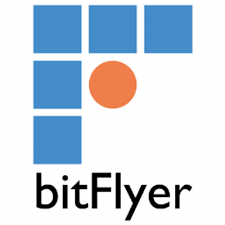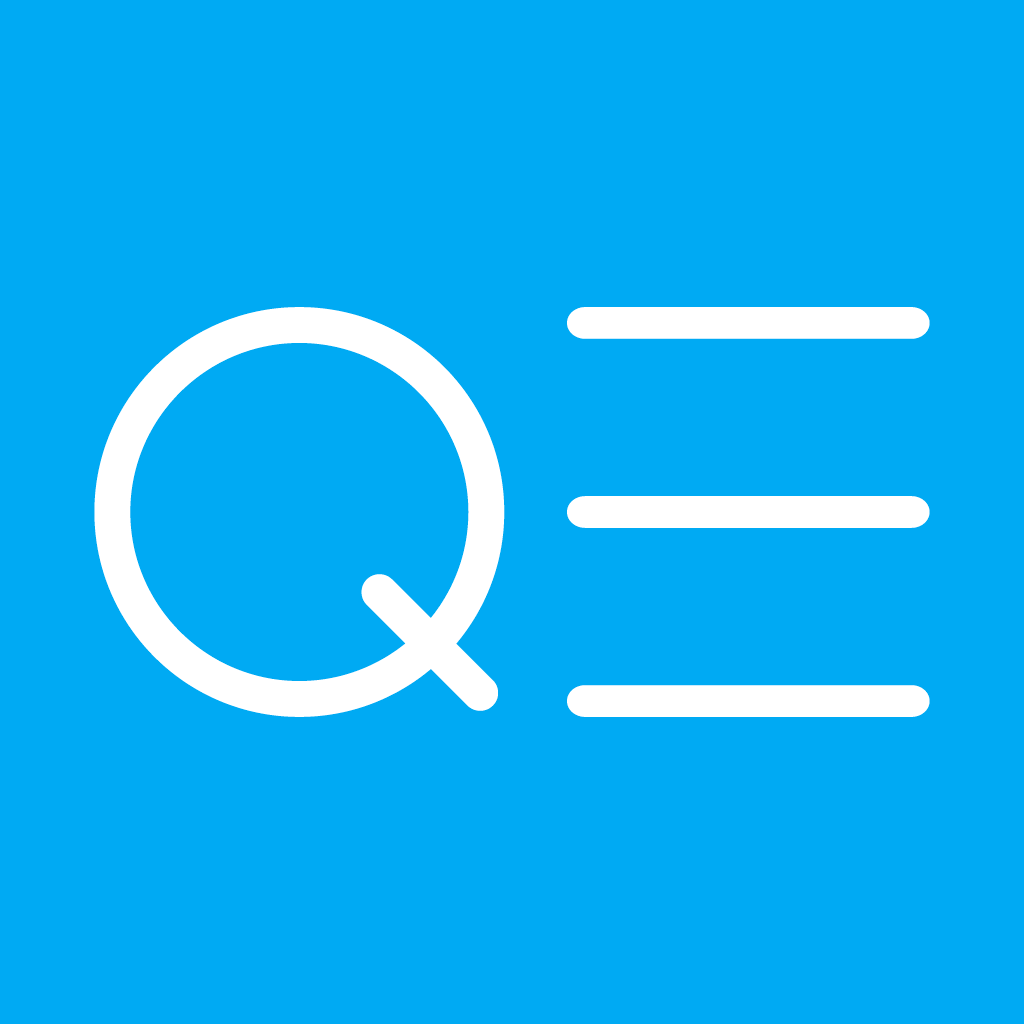前回の投稿で、「bitFlyer」のAPIを紹介しました。
今回はビットコイン取引所「BTCBOX」のAPIをC#で実装したサンプルを紹介します!
他の取引所のAPIについてはコチラ
コード
取引所と通信する基本部のコード
秘密キーによる署名と、HTTPによる応答を行うメソッドをC#で実装したものです。取引所サイトにHTTPでリクエストして、レスポンスとしてJSON形式のテキストを受け取ります。
BTCBOXの場合、秘密キーのMD5ハッシュで署名するところがミソです。
/// <summary>BTCBOX取引所のAPIを実行します。
/// </summary>
/// <param name="http">取引所と通信する HttpClient。</param>
/// <param name="path">APIの通信URL(取引所サイトからの相対)。</param>
/// <param name="apiKey">APIキー。</param>
/// <param name="secret">秘密キー。</param>
/// <param name="method">APIのメソッド名。</param>
/// <param name="parameters">APIのパラメータのリスト(Key:パラメータ名, Value:パラメータの値)。</param>
/// <returns>レスポンスとして返されるJSON形式の文字列。</returns>
internal async Task<string> Send(HttpClient http, Uri path, string apiKey, string secret, string method, Dictionary<string, string> parameters = null)
{
//送信
HttpResponseMessage res;
if (method == "POST")
{
if (parameters == null)
parameters = new Dictionary<string, string>();
//ノンス作成
string nonce = DateTimeOffset.UtcNow.ToUnixTimeMilliseconds().ToString();
//パラメータに公開キーとノンスを追加
parameters.Add("key", apiKey);
parameters.Add("nonce", nonce);
//ここで一旦、パラメータからURLクエリパラメータ文字列を作成
var content = new FormUrlEncodedContent(parameters);
string query = await content.ReadAsStringAsync();
//秘密キーのMD5ハッシュを作成。MD5ハッシュ(バイナリ)→16進文字列化→バイナリにするのがコツ!
byte[] md5Hash = new MD5CryptoServiceProvider().ComputeHash(Encoding.ASCII.GetBytes(secret));
string key = BitConverter.ToString(md5Hash).ToLower().Replace("-", "");//バイト配列をを16進文字列へ
//URLクエリパラメータをHMACSHA256で署名
//秘密キーは、MD5ハッシュ化(バイナリ)→16進文字列化→バイナリ にして渡すのがコツ!
byte[] chaHash = new HMACSHA256(Encoding.ASCII.GetBytes(key)).ComputeHash(Encoding.ASCII.GetBytes(query));
string sign = BitConverter.ToString(chaHash).ToLower().Replace("-", "");//バイト配列をを16進文字列へ
//パラメータに署名を追加
parameters.Add("signature", sign);
content = new FormUrlEncodedContent(parameters);
res = await http.PostAsync(path, content);
}
else if (method == "GET")
{
res = await http.GetAsync(path);
}
else
{
throw new ArgumentException("method は POST か GET を指定してください。", method);
}
//応答内容を取得
string text = await res.Content.ReadAsStringAsync();
//応答失敗
if (!res.IsSuccessStatusCode)
return "";
return text;
}
使用例
先に紹介した通信メソッドの使用例です。コード内のAPIキー(apiKey)と秘密キー(secret)は取引所から取得したものに置き換えてください。
板情報を取得する
//BTCBOX取引所にアクセスする HttpClient
HttpClient http = new HttpClient();
http.BaseAddress = new Uri("https://www.btcbox.co.jp");
//板情報を取得
Uri path = new Uri("/api/v1/depth", UriKind.Relative);//APIの通信URL
string apiKey = "XXXXX";//APIキー
string secret = "XXXXX";//秘密キー
string method = "GET";//APIメソッド
string json = await Send(http, path, apiKey, secret, method);
資産を取得する
//BTCBOX取引所にアクセスする HttpClient
HttpClient http = new HttpClient();
http.BaseAddress = new Uri("https://www.btcbox.co.jp");
//資産残高取得
Uri path = new Uri("/api/v1/balance", UriKind.Relative);//APIの通信URL
string apiKey = "XXXXX";//APIキー
string secret = "XXXXX";//秘密キー
string method = "POST";//APIメソッド
string json = await Send(http, path, apiKey, secret, method);
買い注文を出す
最低取引量は0.01btcです。それ以下の注文はエラーになります。
ビットコインを売るときは、貰う日本円から手数料が引かれ、ビットコインを買うときは、貰うビットコインから手数料が引かれます。
//BTCBOX取引所にアクセスする HttpClient
HttpClient http = new HttpClient();
http.BaseAddress = new Uri("https://www.btcbox.co.jp");
//パラメータ
var param = new Dictionary<string, string>
{
{ "type", "buy" },//注文の売買の種類(買い:buy, 売り:sell)
{ "price", "100000" },//ビットコインのレート
{ "amount", "0.01" },//ビットコインの注文量(0.01以上から)
};
//注文を出す
Uri path = new Uri("/api/v1/trade_add/", UriKind.Relative);//APIの通信URL
string apiKey = "XXXXX";//APIキー
string secret = "XXXXX";//秘密キー
string method = "POST";//APIメソッド
string json = await Send(http, path, apiKey, secret, method, param);
まとめ
こちがBTCBOXのAPIのヘルプです(残念ながら英語です)。APIキーの取得についても書かれています。
https://www.btcbox.co.jp/help/api.html
他の取引所のAPIについてはコチラ